Elasticsearch 安装

liunx 安装
下载
登录你的服务器,作者在这里准备了一台云服务器,创建一个目录,将Elasticsearch下载到你的服务器上。
# 创建目录 es
mkdir es
# 进入es目录
cd /es
# 下载eswget https://artifacts.elastic.co/downloads/elasticsearch/elasticsearch-7.8.0-linux-x86_64.tar.gz
如下图,正在进行下载。可能会有点慢。

减压
下载完成后,在你的es目录下会有一个压缩包elasticsearch-7.8.0-linux-x86_64.tar.gz,如下图

我们执行下面的这条命令进行减压,减压处理啊一个文件夹elasticsearch-7.8.0。
进入到elasticsearch-7.8.0我们看一下目录结构
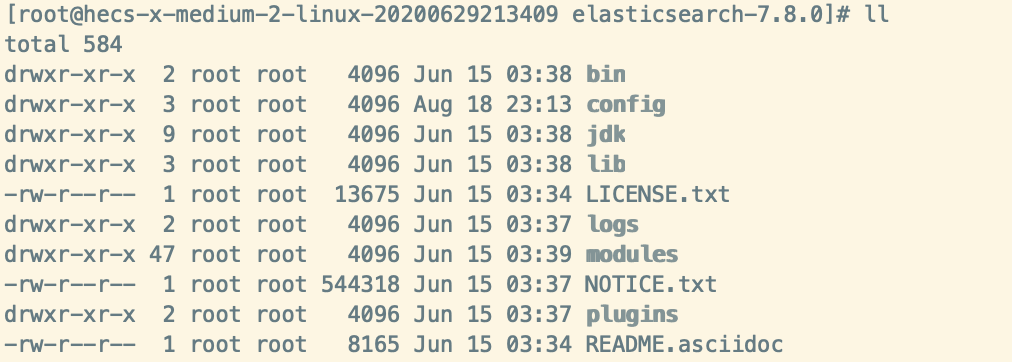
❝
目录介绍:
bin:该目录放置的是一些操作
Elasticsearch的脚本文件,包括启动脚本文件config:这个目录下有一个很重要的文件
elasticsearch.yml,这个是配置es的文件,后面我们配置集群就是在这文件中进行的jdk:
elasticsearch自带的jdklib:
elasticsearch依赖的一些jar包logs: 日志文件存放的目录
modules:模块库
plugins:存放插件的目录,后面我们用到的插件直接放在这个目录下就好了
❞
启动
正常情况下我们只需要进入到bin目录下,执行如下命令,一个es节点就启动成功了,但是如果你是一台新的服务器,就会遇到很多问题。
JDk版本问题
上面这条命令输入以后,首先报的错误就是jdk的版本问题。因为作者使用的是es最新的版本7.8的版本,这个版本默认的jdk是11,因为作者服务器上的版本的1.8的jdk,所以会报如下的错误:
问题搞明白了后,我们就需要在服务器上安装JDK11,具体安装步骤如下:
删除服务器上的JDk1.8,找到你的jdk安装的路径,执行如下的命令,查找安装目录
# 查找jdk
rpm -qa|grep jdk
# 卸载
yum -y remove java-1.8.0-openjdk-headless-1.8.0.181-3.b13.el7_5.x86_64
# 验证
java -version
搜索JDK11,执行如下命令,可以看到搜索的结果
# 搜索JDK11
yum search java-11-openjdk
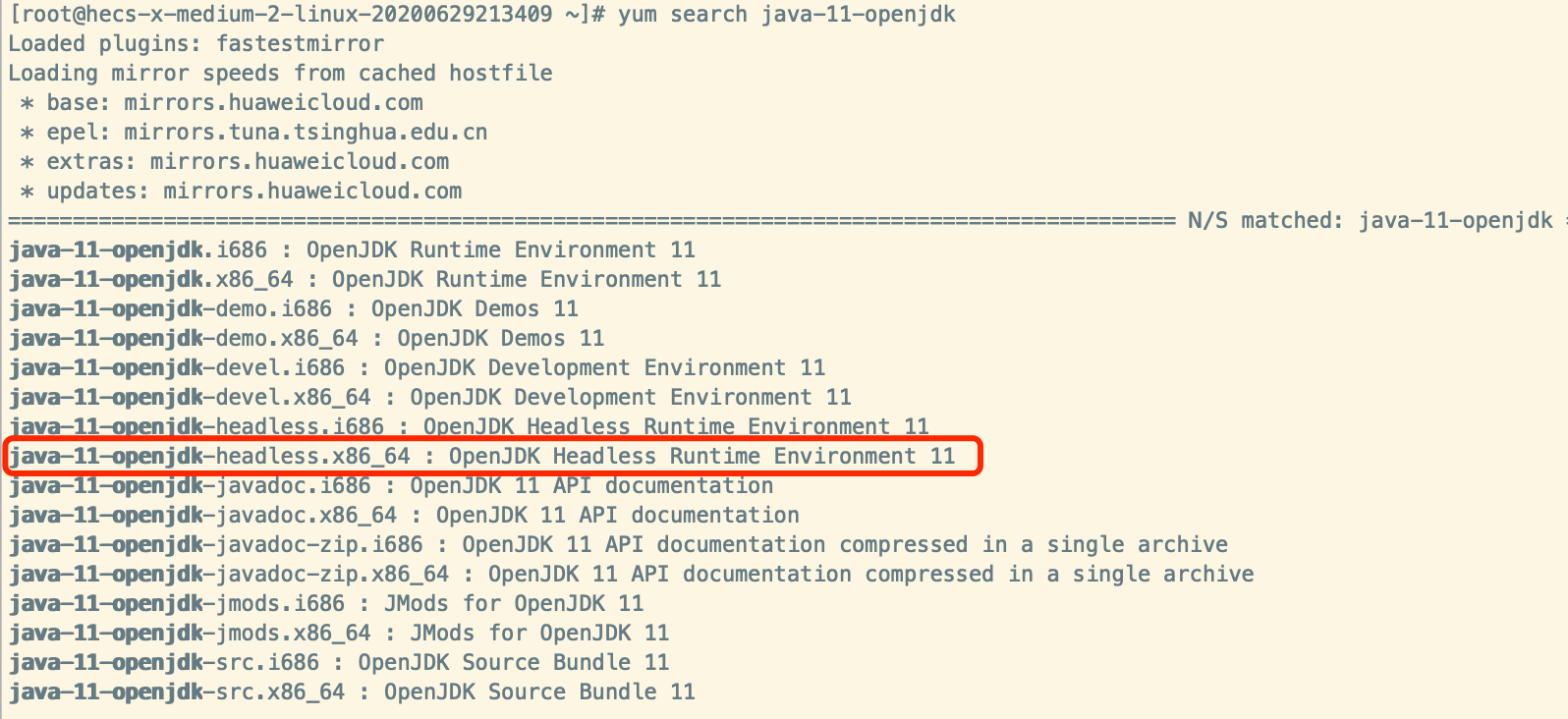
安装JDK11,执行如下命令进行安装
# 安装yum install java-11-openjdk-headless.x86_64
验证
java -version
#输出如下,说明安装成功
openjdk version "11.0.8" 2020-07-14 LTSOpenJDK Runtime Environment 18.9 (build 11.0.8+10-LTS)OpenJDK 64-Bit Server VM 18.9 (build 11.0.8+10-LTS, mixed mode, sharing)
配置环境变量
编辑profile文件,
# 编辑文件
vi /etc/profile
配置如下信息
JAVA_HOME=/usr/lib/jvm/java-11-openjdk-11.0.8.10-0.el7_8.x86_64
JRE_HOME=$JAVA_HOME/jre CLASS_PATH=.:$JAVA_HOME/lib/dt.jar:$JAVA_HOME/lib/tools.jar:$JRE_HOME/lib PATH=$PATH:$JAVA_HOME/bin:$JRE_HOME/bin
export JAVA_HOME JRE_HOME CLASS_PATH PATH
或者使用es自带的jdk,下面我们来配置一下,进入到/bin目录下找到elasticsearch-env找到JAVA编辑配置如下内容
JAVA =/es/elasticsearch-7.8.0/jdk/bin/java
JAVA_TYPE="JAVA_HOME"
由于是在执行sh elasticsearch命令还是会报错,所以我们需要创建一个新的用户
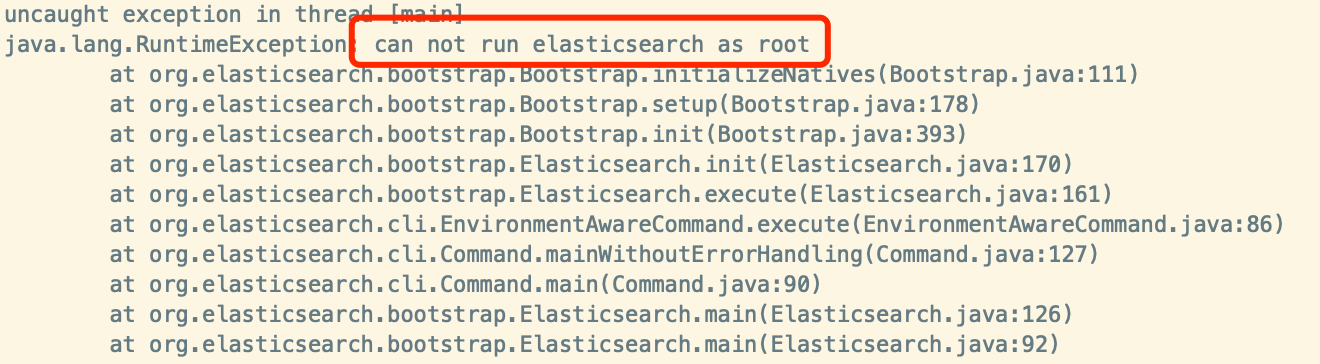
创建用户
有以上的问题可以知道,es是不允许使用root用户进行启动的,因此我们需要创建一个普通的用户
#添加用户
triumphxx useradd triumphxx
#设置密码 根据提示输入俩次密码
passwd triumphxx123
#设置用户权限
visudo
#添加如下内容,在root ALL=(ALL) ALL 下面增加新用户的信息
triumphxx ALL=(ALL) ALL

更改文件权限
继续启动
# 切换用户到triumphxx
su triumphxx
# 启动
sh elasticsearch
验证
查看es输出的日志,有如下内容,说明启动成功
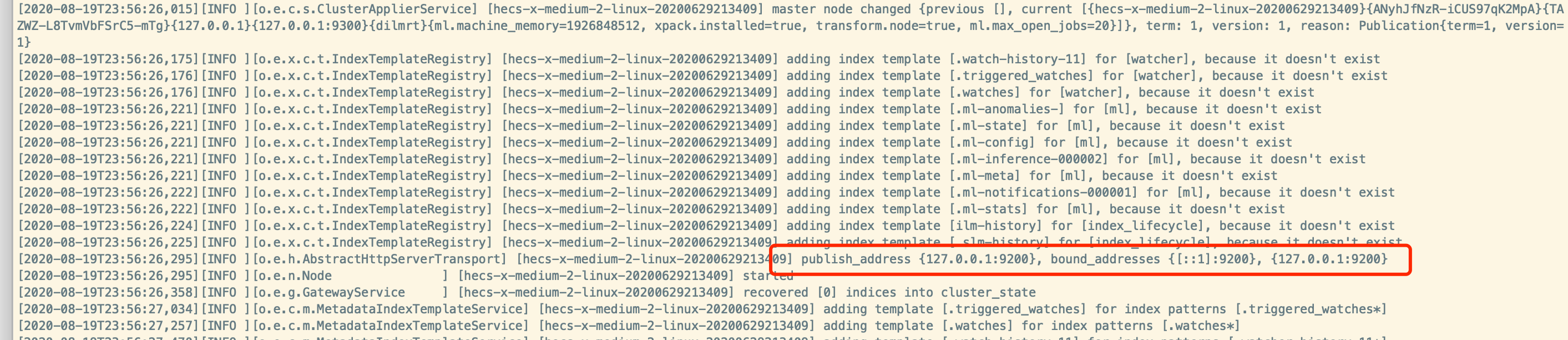
mac os 安装
mac安装是基于docker来进行安装。如果小伙伴们没有docker需要先行安装docker,docker安装教程
由于docker默认的的镜像仓库是国外的,受网络限制,所以小伙伴们,可以去注册一个国内的镜像仓库 网易云镜像仓库->点击前往
找到镜像中心,搜索你要下载的镜像进行复制镜像地址,进行下载。
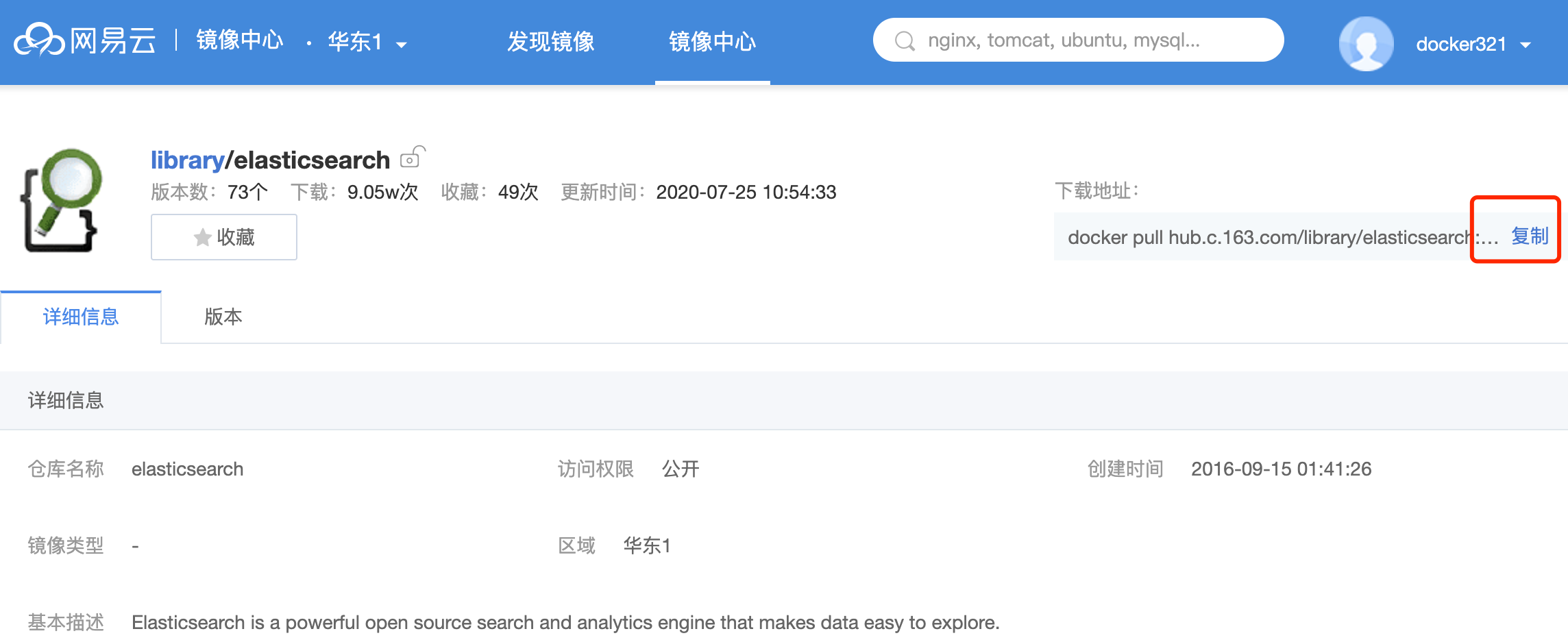
到你的终端执行如下命令,进行下载
# 下载镜像 docker pull hub.c.163.com/library/elasticsearch:latest
看到如下,内容表示,镜像已经下载完成
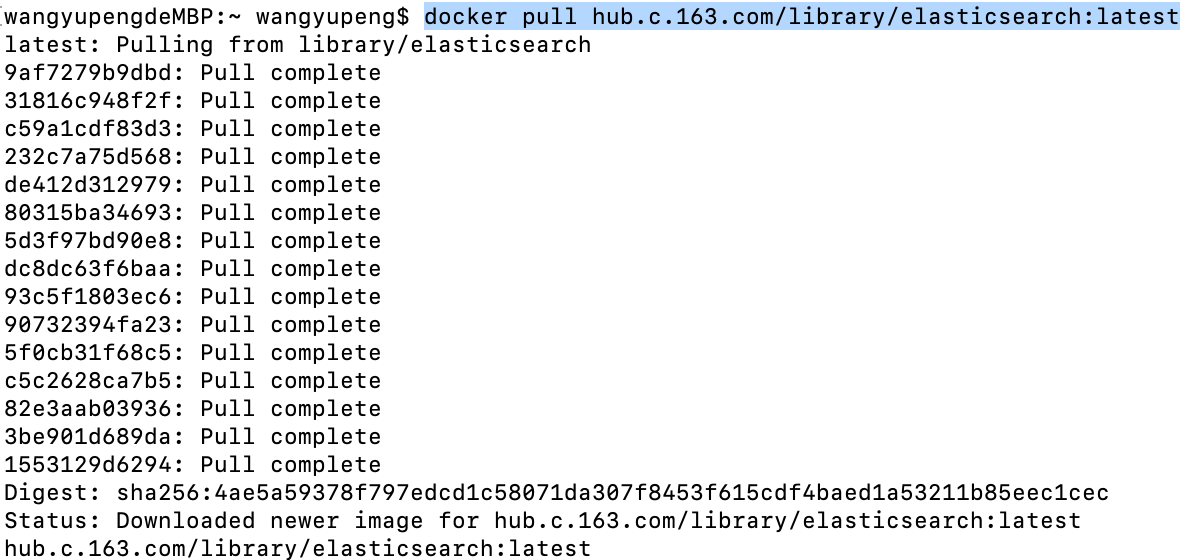
查看你的镜像,执行如下命令,可以看到我们的本地镜像仓库,已经有了es的镜像

启动
执行如下命令进行启动,具体命令参数就不多说了,前面的docker系列文章有介绍,大家可以去一下
验证
在浏览器输入http://localhost:9200/,返回如下内容,表示启动成功
{ "name" : "v9Lxequ",
"cluster_name" : "elasticsearch",
"cluster_uuid" : "7tziSgTMROaSHHu3X_ozIA",
"version" : {
"number" : "5.5.2",
"build_hash" : "b2f0c09",
"build_date" : "2017-08-14T12:33:14.154Z",
"build_snapshot" : false,
"lucene_version" : "6.6.0"
},
"tagline" : "You Know, for Search"
}
小结
好啦,小伙伴们,我们具体主要讨论的是在俩个环境上装我们的Es,云服务器上安装的部分稍微说的多了一点,原因是我们可能安装不同的ES版本,会遇到各式各样的问题,希望小伙伴们都能够解决。后续我们就会进行实战环节,让我们就实际的来操作es。

版权声明: 本文为 InfoQ 作者【北漂码农有话说】的原创文章。
原文链接:【http://xie.infoq.cn/article/a05e4d96f09b88e9821191a01】。
本文遵守【CC-BY 4.0】协议,转载请保留原文出处及本版权声明。












评论